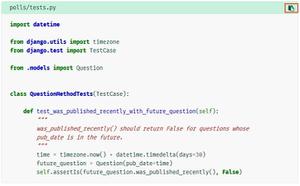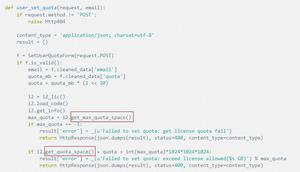剪映怎么裁剪视频上下不要的部分?裁剪视频尺寸步骤
剪映中导入视频后就可以剪辑了,但是默认的视频尺寸并不是自己需要的,有时候上下会很多余。不用担心,剪映中支持你裁剪视频尺寸的步骤,下面就来看看怎么操作吧。
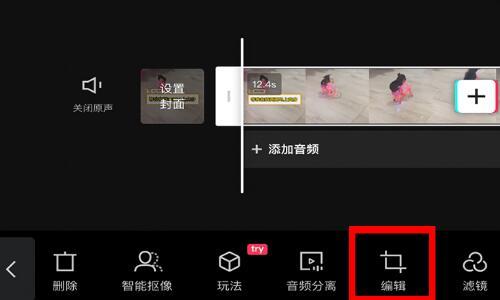
怎么裁剪视频尺寸:
1、打开剪映app,点击屏幕上方的“开始创作”。
2、在“最近项目”中,选择想要裁剪尺寸的视频。
3、添加视频后,点击下方菜单栏中的“剪辑”。
4、将新弹出的“剪辑菜单栏”往右滑,找到“编辑”。
5、在新弹出的“剪辑菜单栏”中点击“裁剪”,就可以对视频尺寸进行裁剪了。
总的来说,用剪映裁剪视频尺寸的具体操作方式如下。首先打开剪映app,点击屏幕上方的“开始创作”,然后在“最近项目”中,选择想要裁剪尺寸的视频,接着添加视频后,点击下方菜单栏中的“剪辑”,然后将新弹出的“剪辑菜单栏”往右滑,找到“编辑”,接着在新弹出的“剪辑菜单栏”中点击“裁剪”,就可以对视频尺寸进行裁剪了。
以上就是剪映中裁剪视频尺寸的方法了,可以继续关注我们6T下载站,会为你带来更多更有趣更全面的攻略资讯。帮助你解决更多关于剪映的问题。
以上是 剪映怎么裁剪视频上下不要的部分?裁剪视频尺寸步骤 的全部内容, 来源链接: utcz.com/yxgl/623819.html